Settings (ρυθμίσεις), Delete device” (διαγραφή συσκευής), View code (προβολή κώδικα) – One for All URC 8620 Xsight Plus User Manual
Page 251
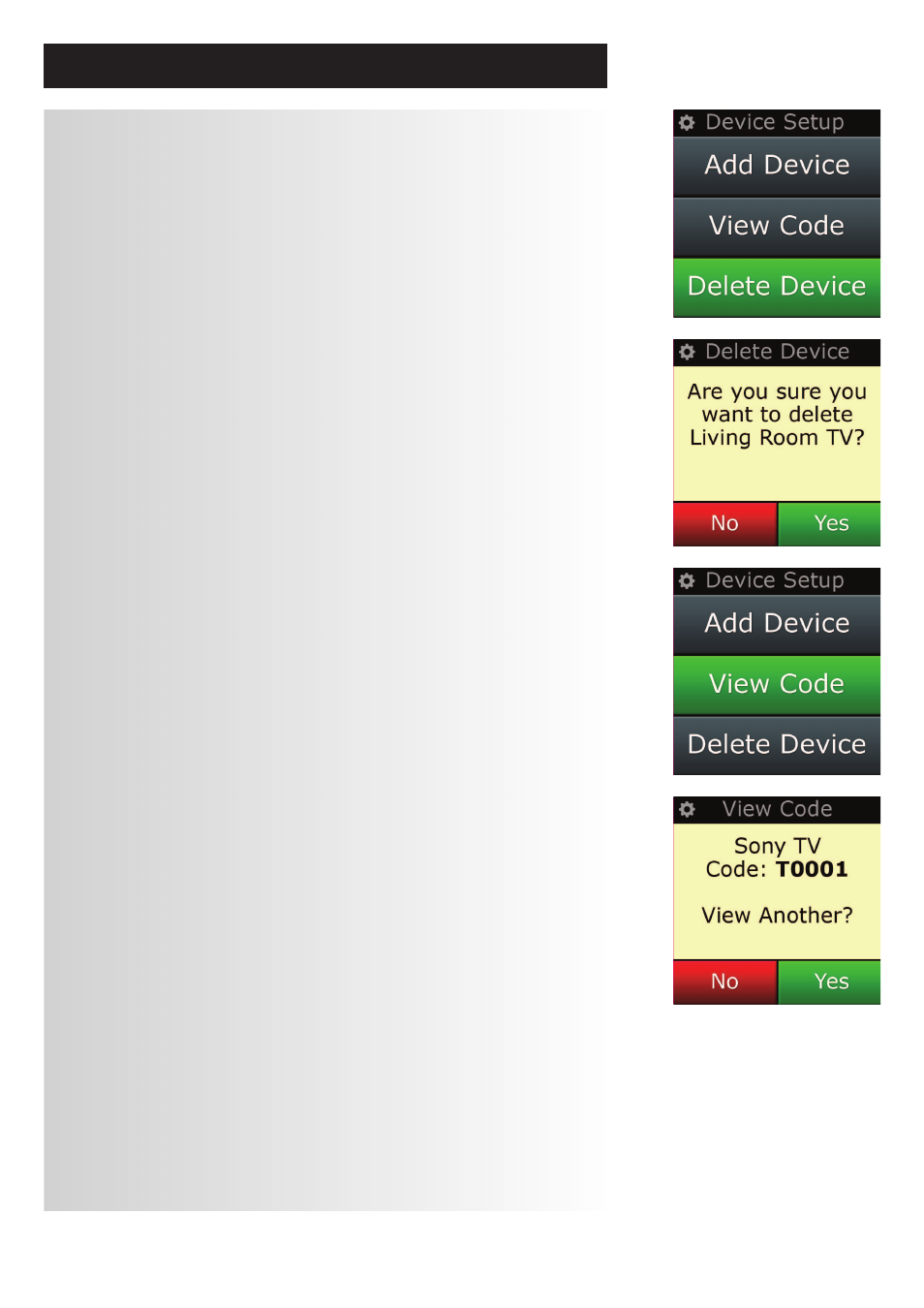
12
www.oneforall.com
Settings (Ρυθμίσεις)
➭
“Delete Device” (Διαγραφή Συσκευής)
Αν επιλέξετε “Delete Device”, θα σας ζητηθεί να διαλέξετε τη συσκευή που θέλετε να διαγράψετε, και θα
ακολουθήσει μια οθόνη επιβεβαίωσης. Τότε έχετε τη δυνατότητα να επιλέξετε να διαγράψετε άλλη μία συ-
σκευή ή να τελειώσετε τη διαδικασία.
1)
Επιλέξτε “Device Setup” από το μενού Ρυθμίσεις.
2)
Επιλέξτε “Delete Device”. Απεικονίζεται η πρώτη σελίδα των συσκευών.
Σημείωση: Αν δεν βρίσκετε τη συσκευή που θέλετε να διαγράψετε, κάντε αναζήτηση στις σελίδες για να εμφα-
νιστούν περισσότερες συσκευές.
3)
Επιλέξτε τη συσκευή που θέλετε να διαγράψετε. Θα εμφανιστεί μια οθόνη επιβεβαίωσης.
Σημείωση: Αν η συσκευή που διαγράφετε χρησιμοποιείται από μία ή περισσότερες Δραστηριότητες ή Αγαπη-
μένα, το τηλεχειριστήριο θα απεικονίσει ένα μήνυμα προειδοποίησης.
4)
Επιλέξτε “Yes” για να διαγράψετε τη συσκευή ή “no” για να εξέλθετε χωρίς να διαγράψετε τη
συσκευή.
➭
View code (Προβολή Κώδικα)
Η οθόνη “View Code” σας δείχνει ποιο κώδικα χρησιμοποιεί το τηλεχειριστήριο για να ελέγξει τη συσκευή
σας. Η πληροφορία αυτή μπορεί να χρησιμοποιηθεί από το Τμήμα Εξυπηρέτησης Πελατών σε περίπτωση
που χρειαστεί να επικοινωνήσετε μαζί τους. Για να απεικονίσετε τον κώδικα επιλέξτε την επιθυμητή συ-
σκευή από τη λίστα των συσκευών που είναι ήδη εγκατεστημένες.
1)
Επιλέξτε “Device Setup” από το μενού Ρυθμίσεις.
2)
Επιλέξτε “View code”. Απεικονίζεται η πρώτη σελίδα των συσκευών.
Σημείωση: Αν δεν βρίσκετε τη συσκευή που θέλετε, κάντε αναζήτηση στις σελίδες για να εμφανιστούν
περισσότερες συσκευές.
